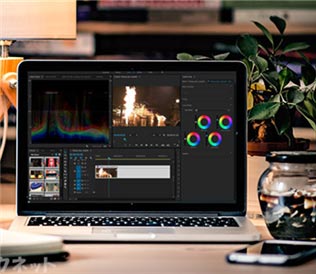【無料】動画音声合成フリーソフト・アプリおすすめ:無料で動画と音声を合成する方法
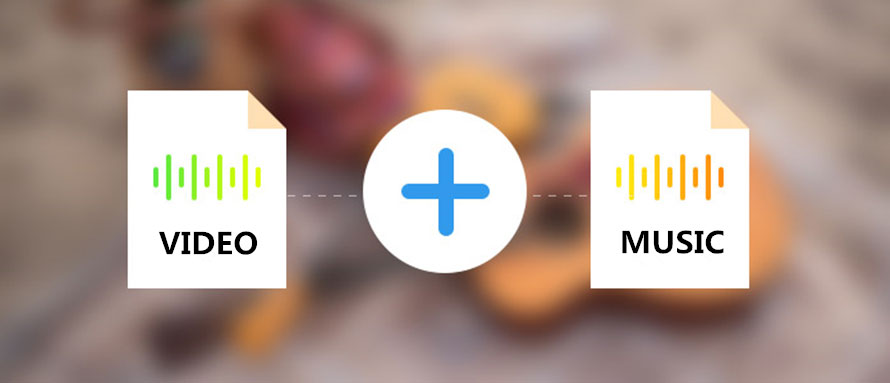
動画制作をする際、動画の内容や質が重要ですが、同時にその動画に組み込まれている「音声」も大切な要素となります。
ふさわしい音声を挿入することにより、動画のシーンを盛り上げることができるし、動画視聴者に強いインパクトを与えるし、動画の内容も理解しやすくなりますから、音声入れない動画より効果を発揮できます。
そこで今回は、動画編集するときBGMや効果音などの音声と映像の合成方法について紹介していきたいと思います。次のソフトやアプリの使い方に従って、PCやスマホで動画と音声の取り込みが簡単になります。
一、PCで映像と音声の合成方法
1. 動画音声合成フリーソフトー「VideoPad」無料版
- VideoPadとは
- VideoPadは誰でも簡単にすばらしい動画作品を作ることができる編集ソフトです。動画のトリミング、分割、結合、エフェクト設定、音楽やナレーションの追加などができます。もともと有料ソフトですが、無料版(お試し版)もあるので、動画編集よくしない方は無料版をダウンロードして動画と音声を結合するなら十分です。
VideoPad基本情報
- 1動作環境:Windows XP〜/Mac OSX 10.4.4〜
- 2言語:日本語対応
- 3公式サイト:https://www.nchsoftware.com/videopad/jp/index.html
VideoPadの特徴
- 1動画に音声を挿入&編集
- 2デフォルトの音声ライブラリ、BGM、効果音が豊富
- 350種類以上のエフェクトや切替え効果を搭載
- 4動画を様々な方法で保存・シェア
- 5全ての一般的な動画フォーマットに対応
VideoPadで動画と音声を合成する方法↓↓↓

-

VideoPadを起動して、「ホーム」→「開く」で動画ファイルを追加します。そして「挿入」をクリックすると、「動画トラック1」エリアに動画が読み込まれました。
-

同じ方法で音声ファイルを追加して、「クリップのプレビュー」のところで音声再生の開始時間と終了時間を設定します。そして「挿入」ボタンの右側にある「▼」をクリックして、「シーケンスのカーソル位置に重ねる」を選択すると、「音声トラック2」エリアに音楽ファイルが読み込まれました。
-

ソフト画面中央にある再生ボタンをクリックして再生すると、うまく合成されたことを確認できます。
-

「エクスポート」→「動画ファイル」ボタンをクリックして、各種値を選択してから「作成」ボタンを押して保存すると、動画と音声を結合する作業が始まります。

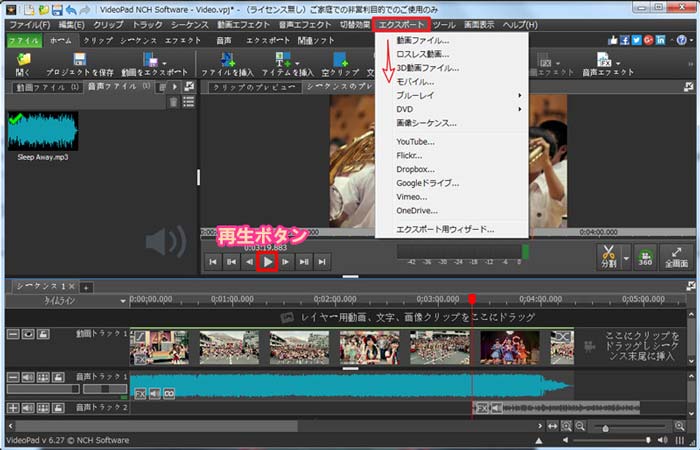
3. 動画音声合成フリーソフトー「Movavi Video Editor」
- Movavi Video Editorとは
- Movavi Video Editorは動画編集の入門者向けのソフトで、基本的なカット編集、BGMの挿入、豊富なフィルタや、シンプルな編集機能が搭載しています。有料ソフトで、7日間の無料体験版があります、動画編集初心者の方は無料版をダウンロードから使うことをおすすめします。
Movavi Video Editor基本情報
- 1動作環境:Windows XP〜/Mac OSX 10.7〜
- 2言語:日本語対応
- 3公式サイト:https://www.movavi.com/jp/videoeditor/
Movavi Video Editorの特徴
- 1MP4などの動画ファイルに、MP3、WMA、など音声と簡単に結合
- 2動画と音声を編集
- 3編集した動画を最高画質で保存
- 4複雑な設定はなく、初心者も簡単
- 5一般的な形式への素早いエクスポート、YouTubeで直接共有
Movavi Video Editorで動画と音声を合成する方法↓↓↓
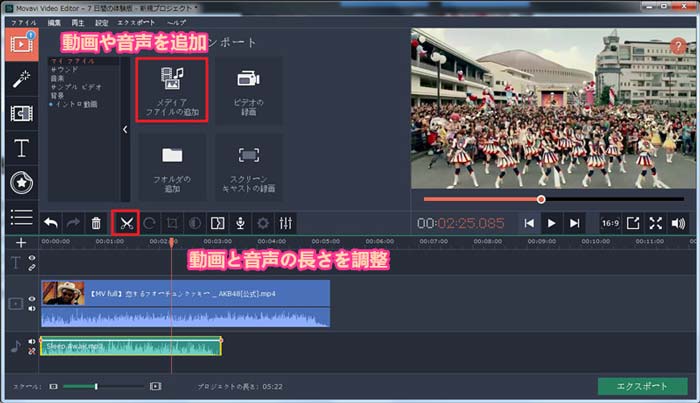
-

Movavi Video Editorを起動して、メイン画面で「メディアファイルの追加」をクリックし、合成したい動画と音声ファイルを追加します。そして「挿入」をクリックすると、「動画トラック1」エリアに動画が読み込まれました。
-

赤いマーカーを移動して、動画と音声の長さを調整します。
音声が動画よりも長い:赤いマーカーを動画の終了時点に移動して、画像に示されている 「はさみ」のようなボタンをクリックします。
動画が音声よりも長い:音声を2倍にして、コピーしたファイルを同じトラックに並べて配置することができます。
-

「エクスポート」をクリックして、出力形式や品質、保存場所などを選択してから「開始」ボタンを押すと、パソコンで動画と音声を合成することが始まります。
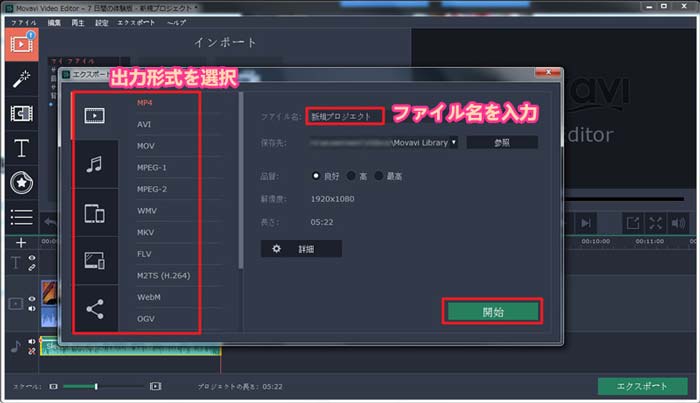
3. 動画音声合成フリーソフトーWindowsムービーメーカー
- Windowsムービーメーカーとは
- Windowsムービーメーカーはマイクロソフトが開発した動画作成・編集ソフトです。動画の結合・分割したり、特殊な効果を追加したり、BGMを動画に入れたり、映像や画像に文字を表示させたりすることが可能です。Windowsしか使えません。
Windowsムービーメーカー基本情報
- 1動作環境:Windows XP〜
- 2言語:日本語対応
- 3ミラーサイト:https://www.topwin-movie-maker.com/jp/download.html
Windowsムービーメーカーの特徴
- 1動画と音声(音楽)を合成
- 2動画を簡単編集(結合・分割り・トリミング)
- 3特殊な効果を追加、映像や画像に文字を表示
- 4操作がめちゃくちゃ簡単、超初心者でも割りと直感で扱える
Windowsムービーメーカーで動画と音声を合成する方法↓↓↓
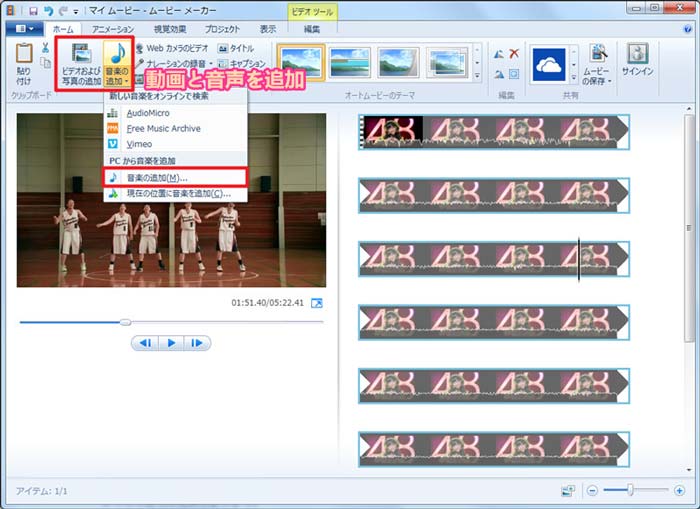
-

Windows ムービーメーカーを起動して、メイン画面で「ビデオおよび写真の追加」をクリックして、動画ファイルを追加します。
-

そして「音楽の追加」により、音声ファイルを追加します。これで動画と音声がストーリーボード上に追加されます。
-

上の「ビデオツール」また「音楽ツール」から動画と音声ファイルをトリムしたり、結合したり、位置を変えたり、色々編集します。
-

動画と音声の編集が終了したら、「ムービーの保存」をクリックして、出力ファイルの保存形式を選択してから保存できます。映像と音声の合成が完了です。
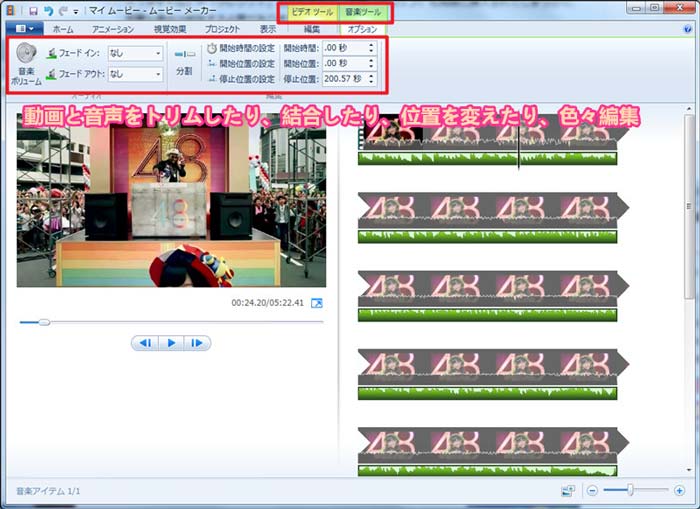
二、iPhone/Androidで映像と音声の合成方法
1. 動画音声合成アプリー「俺のアフレコ」
- 俺のアフレコとは
- 俺のアフレコは動画の好きな場所にお気に入りの音声を追加できる動画編集アプリです。「俺の○○」シリーズの一つで、シンプルで使いやすくて、動画の編集をやったことのない初心者におすすめです。
俺のアフレコの特徴
- 1動画にBGM、効果音、録音した音声を挿入
- 2ほかの音声合成アプリに比べて効果音の種類も豊富
- 3動物や人の口に合う形で台本を読む
- 4すべての部分を一気に取らなくても後からシーン別にミックス
2. 動画音声合成アプリー「BeeCut」
- BeeCutとは
- BeeCutは誰でもすぐにユニークで素晴らしい動画が作れる動画編集アプリです。パソコン向けのPC版もあるので、動画音声合成ソフトとしても利用できます。動画に音声を追加すること以外に、動画のトリミング、反転・回転、明るさの調整、写真を動画にするなど、基本的な編集作業も手軽にできます。
BeeCutの特徴
- 1動画と音声のフォーマットを結合
- 2高度な動画編集機能
- 3フェードイン・アウト、シェイプなど画面が切り替わる
- 4様々なアスペクト比の動画が作れる
- 5様々な場合で適用できる動画を作成
2. 動画音声合成アプリー「VideoShow」
- VideoShowとは
- VideoShowはプロ並みの編集ができ、誰でも気軽に使える動画編集アプリです。動画を使って時間制限のないムービーが無料で作成できるから、長編ムービーを作るならVideoShowをおすすめします。無料版と有料版がありますが、無料版でも十分プロ並みに、写真や動画の編集ができます。
VideoShowの特徴
- 1動画にBGMや音声を合成することができる
- 22000曲以上の曲のライセンスを取得、動画にぴったりのBGMを探すことができる
- 3様々なテーマ、字幕、フィルタ、絵文字などを提供
- 4無料で時間制限のない動画編集ができる
- 5SNSへ動画をシェア